
Если вы пользователь клавиатуры Razer BlackWidow Chroma и столкнулись с проблемой драйвера на операционной системе Windows 10, не волнуйтесь — вы не одиноки. Многие пользователи сталкиваются с этой проблемой, но есть несколько простых шагов, которые вы можете предпринять, чтобы исправить ее.
Первым шагом является обновление драйвера клавиатуры. Откройте меню «Пуск» и найдите «Устройства и принтеры». В списке устройств найдите свою клавиатуру Razer BlackWidow Chroma. Щелкните правой кнопкой мыши на значке клавиатуры и выберите «Обновить драйвер». Если драйвер уже актуальный, вы можете попробовать удалить драйвер и установить его заново, чтобы исправить любые поврежденные файлы.
Вторым шагом является проверка наличия обновлений для самой операционной системы Windows. Компания Microsoft регулярно выпускает обновления, которые могут содержать исправления уязвимостей и ошибок драйверов. Откройте меню «Параметры» и выберите «Обновление и безопасность». Просмотрите доступные обновления и установите все, что связано с драйверами или устройствами ввода.
Если проблема с драйвером все еще не решена, попробуйте обратиться в службу поддержки Razer или посетите их веб-сайт, где вы можете найти последнюю версию драйвера и другую полезную информацию о вашей клавиатуре. Они часто предлагают файлы с исправленными ошибками, которые могут помочь вам решить проблему.
Иногда проблему можно решить путем перезапуска компьютера или использования другого USB-порта. Это может помочь переустановить драйвер и устранить любые конфликты, которые могут возникнуть при использовании одного и того же порта.
В конечном счете, если все вышеперечисленные шаги не привели к решению проблемы с драйвером Razer BlackWidow Chroma на Windows 10, вам, возможно, потребуется обратиться к профессионалам или технической поддержке. Они смогут предложить индивидуальное решение на основе ваших конкретных требований и настроек компьютера.
- Как устранить проблему с драйвером Razer BlackWidow Chroma на Windows 10?
- Обновление драйвера через менеджер устройств
- Открыть менеджер устройств
- Найти раздел «Клавиатуры» и развернуть его
- Выбрать «Razer BlackWidow Chroma» и нажать правой кнопкой мыши
- Проверка наличия последних обновлений
- Открыть официальный сайт Razer
- Перейти на страницу поддержки и загрузок
- Найти секцию «Драйверы» и выбрать свою модель клавиатуры
Как устранить проблему с драйвером Razer BlackWidow Chroma на Windows 10?
Вот несколько шагов, которые помогут вам устранить проблемы с драйвером Razer BlackWidow Chroma на Windows 10:
| Шаг | Описание |
|---|---|
| Шаг 1 | Перезагрузите компьютер. Иногда простая перезагрузка может решить проблемы с драйверами. |
| Шаг 2 | Обновите драйвер через диспетчер устройств. Нажмите правой кнопкой мыши на кнопку «Пуск» и выберите «Диспетчер устройств». Разверните раздел «Клавиатуры» и найдите Razer BlackWidow Chroma. Щелкните правой кнопкой мыши на нем и выберите «Обновить драйвер». |
| Шаг 3 | Загрузите и установите последнюю версию драйвера с официального веб-сайта Razer. Посетите сайт Razer, найдите страницу поддержки для Razer BlackWidow Chroma и скачайте последнюю версию драйвера для Windows 10. |
| Шаг 4 | Удалите старый драйвер и установите новую версию. Перейдите в диспетчер устройств, найдите Razer BlackWidow Chroma, щелкните правой кнопкой мыши на нем и выберите «Удалить устройство». После этого установите загруженную новую версию драйвера. |
| Шаг 5 | Проверьте целостность файлов системы с помощью команды «sfc /scannow» в командной строке. Если проблема с драйвером была вызвана поврежденными файлами системы, эта команда поможет восстановить их. |
| Шаг 6 | Переустановите операционную систему. Если все остальные методы не сработали, последним решением может быть переустановка операционной системы. Убедитесь, что у вас есть резервные копии важных данных перед переустановкой. |
Если никакой из этих шагов не решает проблему с драйвером Razer BlackWidow Chroma на Windows 10, рекомендуется обратиться в службу поддержки Razer или обратиться к профессионалу по настройке компьютеров для получения дальнейшей помощи.
Обновление драйвера через менеджер устройств
| Шаг 1: | Нажмите на кнопку «Пуск» в левом нижнем углу экрана, а затем выберите «Параметры». |
| Шаг 2: | В окне «Параметры» выберите «Устройства». |
| Шаг 3: | В разделе «Устройства» выберите «Менеджер устройств». |
| Шаг 4: | Раскройте категорию «Клавиатуры» и найдите устройство Razer BlackWidow Chroma. |
| Шаг 5: | Щелкните правой кнопкой мыши на устройстве и выберите «Обновить драйвер». |
| Шаг 6: | Выберите «Автоматический поиск обновленного программного обеспечения драйвера» и дождитесь завершения процесса. |
После завершения процесса обновления драйвера, перезапустите компьютер и проверьте, исправилась ли проблема с Razer BlackWidow Chroma. Если проблема все еще не решена, вы можете попробовать другие методы, такие как установка последней версии драйвера с официального веб-сайта Razer или использование специализированных программ для установки и обновления драйверов.
Открыть менеджер устройств
Для решения проблемы с драйвером Razer BlackWidow Chroma на Windows 10, вам может потребоваться открыть менеджер устройств компьютера. Менеджер устройств позволяет управлять и настраивать установленные на вашем компьютере устройства.
Для открытия менеджера устройств выполните следующие действия:
- Щелкните правой кнопкой мыши на кнопке «Пуск» в левом нижнем углу экрана.
- В контекстном меню, которое появится, выберите пункт «Устройства и принтеры».
- В открывшемся окне найдите и щелкните на ссылке «Управление устройствами»
- В менеджере устройств вы сможете увидеть список всех установленных на вашем компьютере устройств, включая клавиатуру Razer BlackWidow Chroma.
Если в списке устройств клавиатура Razer BlackWidow Chroma отображается с ошибкой или вообще не отображается, это может указывать на проблему с драйвером. В таком случае, рекомендуется обновить или переустановить драйверы для клавиатуры. Для этого следуйте инструкциям производителя или обратитесь к руководству пользователя.
Открытие менеджера устройств может помочь вам определить возможные проблемы с драйверами и устройствами на вашем компьютере, что в конечном итоге позволит решить проблему с драйвером Razer BlackWidow Chroma и обеспечить нормальное функционирование клавиатуры.
Найти раздел «Клавиатуры» и развернуть его
Чтобы исправить проблемы с драйвером Razer BlackWidow Chroma на Windows 10, вам необходимо найти раздел «Клавиатуры» в меню управления устройствами.
Первым шагом щелкните правой кнопкой мыши на значок «Пуск» в левом нижнем углу экрана и выберите «Панель управления» из выпадающего меню. Если в меню отображается только пункт «Настройки», выберите его, а затем в окне настроек найдите и выберите «Панель управления».
В окне панели управления найдите раздел «Оборудование и звук» и щелкните на нем. Затем найдите и выберите раздел «Устройства и принтеры».
В разделе «Устройства и принтеры» вы увидите список всех подключенных устройств. Найдите в этом списке раздел «Клавиатуры» и щелкните на нем.
Когда вы развернете раздел «Клавиатуры», вы увидите список всех установленных на компьютере клавиатур. Найдите в этом списке Razer BlackWidow Chroma и щелкните правой кнопкой мыши на нем.
В выпадающем меню выберите «Обновить драйвер». Windows 10 автоматически выполнит поиск и установку обновленного драйвера для вашей клавиатуры.
После завершения процесса обновления драйвера перезагрузите компьютер и проверьте, исправилась ли проблема с Razer BlackWidow Chroma.
Если проблема осталась, рекомендуется посетить официальный веб-сайт Razer и загрузить и установить последний доступный драйвер для вашей клавиатуры.
Вы должны теперь иметь представление о том, как найти раздел «Клавиатуры» и развернуть его в меню управления устройствами Windows 10.
Выбрать «Razer BlackWidow Chroma» и нажать правой кнопкой мыши
Чтобы исправить проблему с драйвером Razer BlackWidow Chroma на Windows 10, вам потребуется выполнить следующие шаги:
- Кликните правой кнопкой мыши на кнопку «Пуск» в левом нижнем углу экрана.
- Выберите пункт «Устройства и принтеры» в контекстном меню.
- Найдите раздел «Клавиатуры» и раскройте его.
- Выберите «Razer BlackWidow Chroma» из списка устройств и нажмите правой кнопкой мыши на него.
- В появившемся контекстном меню выберите пункт «Обновить драйвер».
- Последуйте инструкциям мастера обновления драйвера, чтобы установить последнюю версию драйвера для Razer BlackWidow Chroma.
- После завершения процесса обновления перезагрузите компьютер, чтобы изменения вступили в силу.
После перезагрузки компьютера проблема с драйвером Razer BlackWidow Chroma должна быть исправлена, и клавиатура снова будет работать правильно.
Проверка наличия последних обновлений
1. Откройте меню «Пуск» и выберите «Настройки».
2. В открытом окне «Настройки» найдите раздел «Обновление и безопасность» и выберите его.
3. В левой панели выберите «Обновление Windows».
4. Нажмите кнопку «Проверить наличие обновлений» и дождитесь завершения поиска.
5. Если доступны новые обновления, выберите их и нажмите кнопку «Установить».
6. После завершения установки обновлений перезагрузите компьютер.
7. Проверьте работу драйвера Razer BlackWidow Chroma.
Если последние обновления не решают проблему с драйвером, продолжайте чтение этой статьи, чтобы узнать о других возможных способах решения проблемы.
Открыть официальный сайт Razer
1. Откройте веб-браузер и введите адрес https://www.razer.com.
2. Нажмите Enter на клавиатуре или щелкните по кнопке «Перейти» для загрузки сайта.
3. После загрузки сайта вы увидите главную страницу Razer. Используйте поиск или навигационное меню для нахождения страницы поддержки или загрузки программного обеспечения.
4. Перейдите на страницу поддержки или загрузок и найдите соответствующий драйвер для Razer BlackWidow Chroma.
5. Следуйте инструкциям на сайте для загрузки и установки драйвера.
Открывая официальный сайт Razer, вы получите доступ к самой последней версии драйвера и другой полезной информации, которая может помочь вам решить проблемы с вашей клавиатурой.
Перейти на страницу поддержки и загрузок
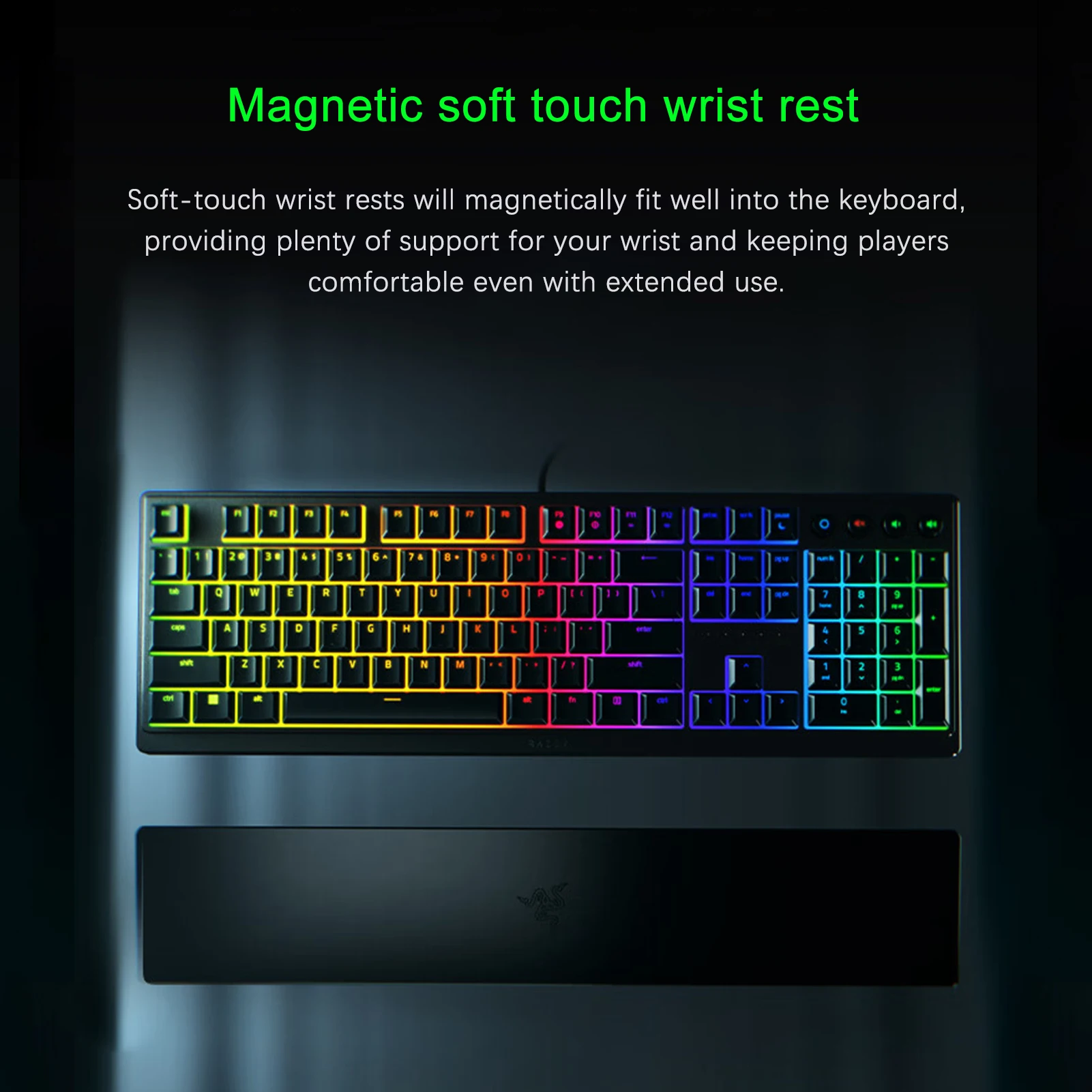
Если у вас возникла проблема с драйвером Razer BlackWidow Chroma на Windows 10, рекомендуется посетить официальную страницу поддержки и загрузок Razer. На этой странице вы сможете найти последнюю версию драйвера, специально адаптированного для вашей операционной системы.
Найти секцию «Драйверы» и выбрать свою модель клавиатуры
Если у вас возникли проблемы с драйвером Razer BlackWidow Chroma на Windows 10, вам может потребоваться обновить или переустановить драйверы клавиатуры. Чтобы сделать это, вам нужно найти секцию «Драйверы» на официальном веб-сайте Razer и выбрать модель вашей клавиатуры.
Следуйте этим шагам, чтобы найти нужную секцию и загрузить соответствующий драйвер:
- Перейдите на официальный веб-сайт Razer по адресу www.razer.com.
- На главной странице найдите выпадающее меню «Поддержка» в верхнем меню и наведите на него курсор мыши.
- В списке доступных разделов выберите «Скачать драйверы».
- В открывшемся разделе вам предложат выбрать свою модель устройства. Щелкните по названию «Клавиатуры» или пролистайте страницу вниз, чтобы найти раздел клавиатур.
- После этого появится список доступных моделей клавиатур Razer. Найдите свою модель BlackWidow Chroma и щелкните по ней.
- На странице вашей модели клавиатуры вы увидите список доступных драйверов. Для исправления проблем с драйвером выберите последнюю версию драйвера и щелкните по кнопке «Скачать».
После завершения загрузки драйвера установите его, следуя инструкциям на экране. После установки перезагрузите компьютер и проверьте, работает ли ваша клавиатура Razer BlackWidow Chroma корректно.
Если проблемы с драйвером сохраняются, рекомендуется связаться с технической поддержкой Razer, чтобы получить дополнительные рекомендации и помощь в решении проблемы.

